Как скрыть свою страницу ВКонтакте, фото, видео, стену, друзей, группы
На сайте ВКонтакте есть настройки приватности, через которые можно скрывать свою страницу. Как открыть эти настройки, мы покажем ниже. Что именно там можно настроить, чтобы скрыть страницу или закрыть ее от определенных людей или просто от всех посторонних?
Сделать страницу закрытой
Сделать страницу закрытой можно в настройках приватности по ссылке. В списке настроек нужно найти «Тип профиля» и поставить «Закрытый». После этого страницу будут видеть полностью только твои друзья. Все остальные будут видеть только имя, фамилию, главное фото (без возможности его увеличить), общих друзей, количество друзей и записей, а также, если заполнены — статус, возраст, город, место работы.
Когда делаешь профиль закрытым, все настройки приватности автоматически сбрасываются на более приватные — на «Только друзья» или остаются прежними, если были более ограниченными (например, «Только я» или «Никто»).
Скрыть себя ВКонтакте: настройки приватности
Твой раздел настроек «Приватность». определяет, кому и что можно смотреть, писать на твоей странице, отправлять личные сообщения, комментировать, приглашать в группы. Ты можешь все сделать, как тебе надо.
Там четыре раздела:
- Моя страница — кому ты разрешаешь и кому запрещаешь смотреть ту или иную информацию на твоей личной странице ВКонтакте
- Записи на странице — всё, что касается твоей стены
- Связь со мной — ограничения личных сообщений, приглашений
- Прочее
Зайти на твою страницу может любой человек (пользователь ВКонтакте), а вот что он на ней увидит, зависит от настроек. Можно выбрать, кому можно видеть информацию на твоей странице. Например, чтобы скрыть город, семейное положение, нужно в настройке «Кто видит основную информацию моей страницы» выбрать, кому ты разрешаешь видеть эту информацию.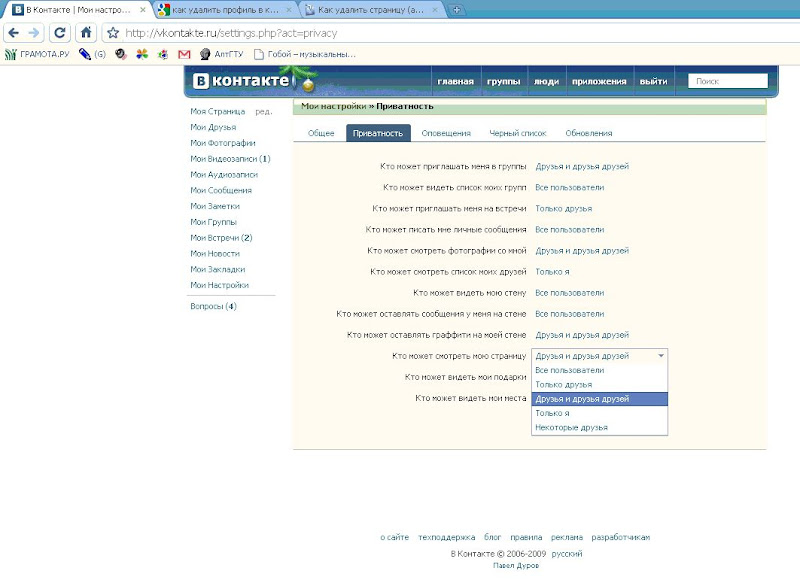
Вот выглядят настройки приватности. Дальше мы рассказываем о них:
На каждую настройку можно нажимать и менять. Посмотрим подробнее. Первая часть: «Моя страница». Первый пункт: «Кто видит основную информацию моей страницы». Например, если сейчас там выбрано «Все пользователи», ты можешь нажать туда и выбрать «Друзья и друзья друзей» — это значит, что смотреть информацию может человек, которого ты добавил в друзья ИЛИ любой человек, состоящий в друзьях у одного из твоих друзей.
Открыть настройки приватности в новом окне можно по ссылке (эта инструкция останется, и ты сможешь переключиться обратно на нее).
Вот все настройки в этом разделе, которыми ты можешь управлять:
- Кто видит основную информацию моей страницы
- Кто видит фотографии, на которых меня отметили
- Кто видит видеозаписи, на которых меня отметили
- Кто видит список моих групп
- Кто видит список моих аудиозаписей
- Кто видит список моих подарков
- Кто видит карту с моими фотографиями
- Кого видно в списке моих друзей и подписок — здесь можно скрыть друзей, об этом написано ниже
- Кто видит моих скрытых друзей
Напротив каждой из этих настроек показан выбранный сейчас вариант. Туда можно нажать и выбрать что-то другое. Например, чтобы информацию на странице видели только твои друзья, выбери в каждом пункте вариант «Только друзья».
Теперь внимание! Подумай, от кого ты хочешь закрыться. Может быть, твою страницу захочет посмотреть будущий спутник жизни, который мог бы стать твоей судьбой навсегда. Но не сможет этого сделать. Поэтому не меняй эти настройки без особой необходимости.
Ниже, в разделе «Прочее», есть настройка «Кому в интернете видна моя страница». Там можно выбрать один из трех вариантов:
- Всем: это значит, что зайти на твою страницу может любой человек (даже не пользователь ВКонтакте)
- Всем, кроме поисковых сайтов: зайти на страницу может любой человек, но найти тебя в Яндексе или Гугле по имени и фамилии будет нельзя
- Только пользователям ВКонтакте: найти тебя по имени и фамилии, а также зайти на страницу, смогут только пользователи ВКонтакте
Как скрыть стену
Полностью скрыть стену от не-друзей можно, если сделать профиль закрытым. Не закрывая профиль, можно скрывать записи выборочно при их публикации (сделать их только для друзей):
Не закрывая профиль, можно скрывать записи выборочно при их публикации (сделать их только для друзей):
Как скрыть запись на стене
Чтобы скрыть запись, опубликуй ее только для друзей. Открой свою страницу, нажми на «заголовок» стены (где указано количество записей), и у тебя появится создание новой записи с галочкой «Только для друзей». А можно написать что-нибудь на стене и поставить галочку напротив слов «Только для друзей».
Обрати внимание на группу настроек «Записи на странице» — это как раз про стену.
- Кто видит чужие записи на моей странице — выбери, кто может видеть написанное на твоей стене другими людьми
- Кто может оставлять записи на моей странице — выбери, кому разрешить писать на твоей стене (можно запретить всем, то есть выбрать вариант «Только я»)
- Кто видит комментарии к записям — выбери, кто видит комментарии на стене (под записями)
- Кто может комментировать мои записи — выбери, кому разрешить комментировать стену
Если ты хочешь скрыть все записи на стене от всех, есть крайняя мера — это удалить все записи по одной. Они исчезнут навсегда, и ты никогда их не восстановишь.
Как скрыть свои репосты?
Разрешить видеть репосты только друзьям, а от остальных скрыть — только сделав профиль закрытым. Иначе нельзя. Репост — это то, чем ты поделился. Эти записи на твоей стене могут видеть твои друзья, подписчики, а также любые другие люди, которым не запрещено просматривать твою страницу. Но есть такой способ: можно выборочно запретить конкретному человеку смотреть твою страницу, и таким образом скрыть от него репосты (вместе со всем остальным). Проще говоря, тебе нужно заблокировать этого человека. Но при этом он также не сможет писать тебе в личку.
Как скрыть друга, друзей
Скрыть всех друзей ВКонтакте можно, сделав профиль закрытым. Но тот пользователь, у кого с тобой есть общие друзья, их увидит. Не закрывая профиль, можно скрыть только 30 друзей, и ты можешь выбрать, кого именно скрыть. За это отвечает настройка «Кого видно в списке моих друзей и подписок». Нажми справа от нее, и откроется список друзей. Чтобы скрыть друга, найди его и нажми плюс. В конце нажми «Сохранить изменения».
За это отвечает настройка «Кого видно в списке моих друзей и подписок». Нажми справа от нее, и откроется список друзей. Чтобы скрыть друга, найди его и нажми плюс. В конце нажми «Сохранить изменения».
Как добавить человека в скрытые друзья?
Просто добавь его в друзья как обычно, а затем скрой через настройку «Кого видно в списке моих друзей и подписок», как мы только что рассказали. Помни, что скрыть можно не более 30 друзей.
Как скрыть фотографии, альбом с фото?
Зайди в «Мои Фотографии» и нажми на «карандаш» в верхнем правом углу альбома, который ты хочешь скрыть (надо навести на него мышкой). Дальше будет настройка «Кто может просматривать/комментировать этот альбом?». Напротив нее выбери вариант, который тебе нужен — например, «Только друзья». Тут же можно ограничить, кто может комментировать фотографии в альбоме.
Если не видно нужного альбома, нажми внизу «Показать все __ альбомов».
Можно ли скрыть альбомы «Фотографии с моей страницы», «Фотографии на стене»?
Альбомы «Фотографии с моей страницы», «Фотографии на стене» скрыть нельзя.
Можно ли скрыть «Фотографии со мной»?
Да, можно. Открой Настройки — Приватность и измени настройку «Кто видит фотографии, на которых меня отметили» (например, можно выбрать «Только я» или «Только друзья»).
Можно ли скрыть альбом «Сохраненные фотографии»?
Альбом «Сохраненные фотографии» раньше нельзя было скрывать, теперь — можно. Открой Настройки — Приватность и измени настройку «Кто видит список моих сохраненных фотографий» (например, можно выбрать «Только я» или «Только друзья»). Есть еще способ скрывать отдельные фотографии из этого альбома: можно перенести фото из «Сохраненных фотографий» в другой альбом, а потом скрыть этот альбом, как рассказано выше.
Как скрыть видеозаписи
Создай альбом, в его настройках укажи, кто может его смотреть, а потом помести туда видеозаписи, которые хочешь скрыть от нежелательных людей. Все делается через «Мои Видеозаписи — Альбомы — Новый альбом».
Почему нельзя полностью все скрыть?
Потому что ВКонтакте — социальная сеть, то есть сервис для общения, новых знакомств, взаимодействия людей. Вот перечень личной информации, которую нельзя скрыть от других пользователей сайта ВКонтакте, даже если сделать профиль закрытым:
- Фамилия и имя.
- Главное фото (аватарка). Если профиль закрыт, то не-друзья не могут посмотреть ее в полном размере.
- Общие друзья, кроме тех, кого ты выборочно скрыл (но не более 30).
- Количество друзей и записей на стене.
- Если заполнены — статус, возраст, город, место работы.
Сделать так, чтобы твою страницу вообще никто не видел, невозможно. Если ты хочешь полностью скрыть страницу, фотографии, своих друзей, есть только один выход — удалить страницу (это можно сделать в «Моих настройках») и больше никогда не возвращаться на сайт. Но без тебя будет очень грустно!
Как сделать, чтобы меня нельзя было найти во ВКонтакте?
Мы уже отметили, что абсолютно все скрыть нельзя. Но во-первых, ты можешь использовать все способы скрыть информацию о себе, о которых мы рассказали (перечитай эту страницу с самого начала), а во-вторых, ты можешь поменять имя и фамилию.
Можно ли посмотреть скрытое ВКонтакте?
Если ВКонтакте что-то скрыто, то это не просто так. Значит, тебе это нельзя смотреть, так захотел человек. А разработчики позаботились, чтобы обходного пути не было. Но ты можешь попробовать зайти под другим именем, создать новую страницу, попытаться добавиться к этому человеку в друзья.
Как скрыть онлайн ВКонтакте?
Чтобы скрыть свой статус онлайн ВКонтакте, пользуйся стартовой страницей «Вход» (VHOD.RU). Не заходя на сайт, ты можешь видеть, есть ли у тебя новые сообщения, лайки, комментарии, а также — кто из друзей сейчас онлайн. А войти на сайт можно одним нажатием в любой момент.
Еще по этой теме
Как удалить страницу в ВК с телефона
Автор Евгений Краснов На чтение 2 мин. Просмотров 56.8k. Опубликовано
Обновлено
Просмотров 56.8k. Опубликовано
Обновлено
В нашей короткой статье мы наглядно покажем, как удалить свой аккаунт Вконтакте через телефон. К сожалению, встроенную опцию удаления через мобильное приложение ВК разработчики убрали нарочно. Видимо, сделали это для снижения числа желающих стереть свою страницу. Ведь ни для кого не секрет – большинство пользователей сидят именно через мобильное приложение.
Но разработчики не могут полностью закрыть доступ к удалению – поэтому оставили прямо в приложении ссылку на мобильную браузерную версию, откуда и нужно выполнять удаление. В общем, для полногоудаления елаем следующее:
- Открываем основную страницу в приложении ВК → кликаем на стрелочку «Еще» → переходим в «Помощь».
Главная страница → Еще → Помощь
- В разделе помощи жмем на «Настройки» → в списке находим пункт «Как удалить свой аккаунт?».
Настройки → Как удалить свой аккаунт
- Там будет выложена информация, которая говорит, что в приложении Android нет возможности удалить свой аккаунт, но ниже будет ссылка на страницу удаления в мобильной версии. Эту ссылку нужно скопировать и вставить в свой браузер. Можете скопировать сразу эту: m.vk.com/settings?act=deactivate
Ссылка ведет на опцию удаления
- Перейдите по ссылке → скорее всего потребуется авторизация с указанием кода → после этого откроется форма удаления.
- Можете указать галочкой любую причину и ниже жмите «Удалить страницу».
Укажите причину удаления ВК
Важно: вам нужно знать это перед удалением
- Ваша страница будет доступна для восстановления в течении 7 месяцев. Делается восстановление просто: снова вводите свой логин-пароль для входа и подтверждаете пункт «Восстановить мою страницу».
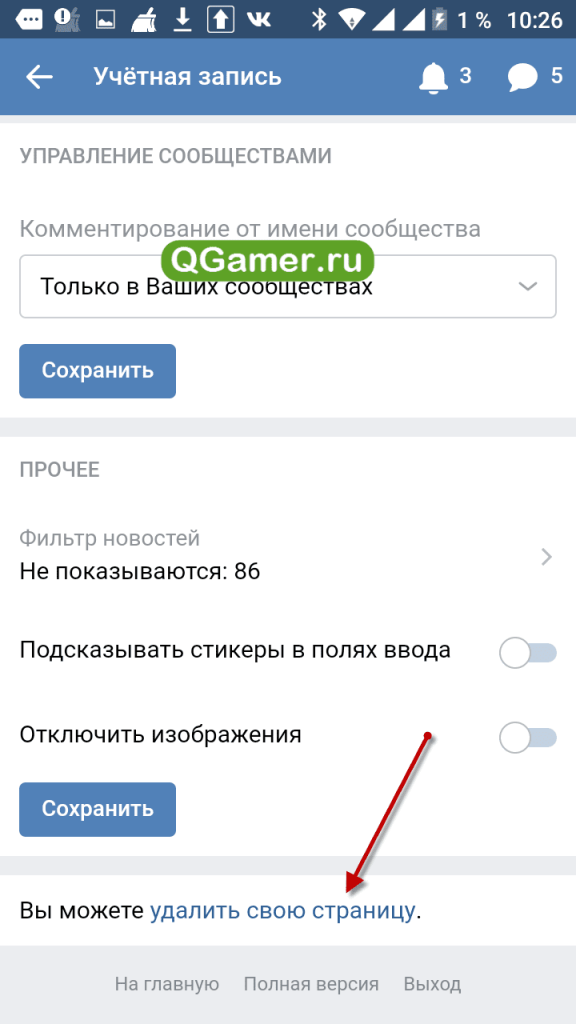
- Ваш номер телефона после удаления останется в базе. Если вы хотите его полностью отвязать – сделайте это до удаления профиля. Лучше сразу его перепривязать на новую страничку.
- Ваши записи в сообществах, комментарии, лайки остануться за вашей подписью навсегда – то есть, имя будет фигурировать в ВК и дальше. Если для вас это важно – перед самим удалением перейдите в настройки страницы с запросите смен ФИО на вымышленные.
Эти способы позволят полностью стереть вас из базы ВК и отвязать рабочий номер телефона.
Несколько способов как удалить страницу Вконтакте?
Друзья, приветствую всех! Сегодня хотелось бы затронуть тему об том как удалить страницу вконтакте, я прекрасно знаю, что в интернете есть куча статей и видео-обзоров по удаление страниц, но я бы хотел немного обширно написать на эту тему, все вам расписать что и для чего люди удаляют свои странички. Кстати, хочу заметить, что в скорее стартует первый конкурс на блоге, какой напишу позже, так что лучше подписывайтесь на обновление блога и ждите следующих статей.
Все мы разные: кто-то, уходя, кричит «Пока», кто-то спокойно говорит «До свиданья», есть и такие, кто вообще никак не определяет свой уход – не прощается и тихо закрывает дверь. Так и в социальной сети: у одного удалена страница в контакте с «громкими» статусами и «важными» заявлениями, а у другого незаметно и тихо. Эти две стороны объединяет одно: они все интересовались вопросом, как избавиться от надоевшего или уже ненужного профиля.
Зайдите в свой профиль в социальной сети. Найдите вкладку «Настройки». В самом низу будет приписка «Вы можете удалить свою страницу». Пройдите по указанной ссылке (вот она http://vkontakte.ru/settings?act=deactivate), выберите причину удаления профиля, нажмите на синюю кнопку. Все, вы больше не являетесь пользователем социально сети ВКонтакте. Но это только косвенно. На самом деле в течение семи месяцев легким движением мышки вы сможете восстановить профиль из небытия со всеми фото, видео и т. д.
д.
С Сети можно удалить и «утерянную» страницу – ту, на которую вы нельзя зайти по каким-либо причинам (забыт пароль, взломан профиль). Для начала вам придется восстановить доступ к утерянному аккаунту. Для этого пройдите по ссылке http://vk.com/restore . Не помните своих данных? Вам сюда http://vk.com/restore?act=return_page. Решение о восстановлении профиля будет положительным, если на странице остались ваши данные. Служба поддержки предложит вам выслать копию документов с фото, по которому они вас и идентифицируют.
Если вы не помните пароль, мейл, телефон и у вас все еще нет паспорта, обратитесь в службу поддержки по ссылке http://vk.com/support?act=new – сделать это вы сможете только с зарегистрированного аккаунта друга или родственника.
Что происходит с данными после того, как
удалена страница в контактеКогда вы нажимает на кнопочку «удалить страницу», на самом деле она не удаляется. В любое время вы можете вернуть свой профиль на место – со всеми закаченными файлами (фото, видео, музыкой), со всей персональной информацией. Если вы желаете чтобы личные данные навсегда были удалены с сервиса, потребуется «заявление с живой подписью и паспортными данными (с адресом прописки и проживания), отправленное по почте» – и не по е-mail, а по живой почте Украины или России, – именно так отвечают пользователям агенты ВК.
По Интернету ходит страшилка, что, дескать, все данные, некогда загруженные в профиль, навсегда останутся в Сети. И что когда-нибудь (даже через 10-20 лет) какой-нибудь «нехороший человек» обязательно воспользуется наивностью некогда «малолетнего пользователя» и выставит непотребную (вроде как удаленную) информацию на всеобщее обозрение. Так ли это – никто наверняка не знает. Все существующие «доводы» не подтверждены фактами, и в то же время не опровергнуты.
Как удалить страницу в контакте навсегда – «сложный» вариант
После прочтения информации, расположенной выше, у вас наверняка возник вопрос: так как избавится от своего профиля в социальной сети раз и навсегда? Есть еще один метод, который мы назвали «сложным» из-за обилия пунктов:
- Сотрите всю персональную информацию.
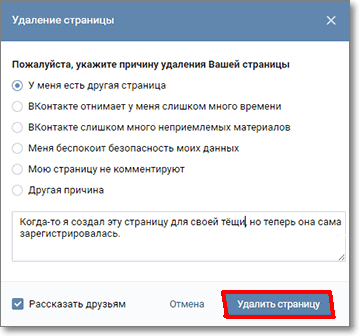
- Избавьтесь от всех друзей.
- Удалите записи, фото и видео, музыку.
- В настройках к профилю закройте доступ к своим данным по максимуму.
- Поменяйте почту (на существующую, но не пользуемую).
- Отключите все оповещения, приходящие на мобильный телефон по ссылке http://vk.com/deact.php.
- Удалите страницу.
Но! Даже после того как вы избавитесь от профиля ВКонтакте по «сложному» варианту, вы все равно сможете «снять галочку» и вновь приступить к заполнению персональных данных аккаунта.
Как удалить страницу в контакте навсегда — способ «жалобы»
Многие пользователи сети, потерявшие доступ к своим профилям, просят пожаловаться на них. Напомним: 100 жалоб в администрацию ВКонтакте равны блокировке аккаунта без возможности восстановления. Но! Если вы всегда были пай-мальчиком или пай-девочкой – не спамили, не выкладывали резко негативную информацию на стене – удалить страницу с забытым паролем способом «жалобы» будет непросто. Обычные мирные профили никто не банит. Так что в этом случае вам поможет только обращение в поддержку.
И все же некоторые бывшие пользователи социальной сети утверждают, что этот способ очень даже эффективен. Но, перед тем как приступить к его осуществлению, придется хорошенько потрудиться:
- Спамить в популярных группах.
- Ругаться «нехорошими» словами на страницах известных людей, хотя бы того же Павла Дурова.
То есть вести себя неадекватно – хамить, троллить, продавать какую-нибудь чушь, юродствовать, выпрашивать и т.д. Чем больше будет негатива со стороны вашего профиля, тем больше будет жалоб, а значит, повысится вероятность, что вас скоро забанят.
У вас удалена страница в контакте: А вы уверены в этом?
Если вы решили расстаться со своим профилем навсегда, знайте:
- Ваши записи, комментарии, лайки, сообщения останутся, даже если вас больше нет ВКонтакте!
- Все эти записи, лайки будут все равно подписаны вашим именем.
 То есть ваш профиль больше существовать не будет, но ваши мысли, поступки, интересы останутся в сети навсегда.
То есть ваш профиль больше существовать не будет, но ваши мысли, поступки, интересы останутся в сети навсегда.
Как избежать этого? Перед удалением аккаунта попробуйте изменить фамилию и имя на фейковое – не существующее в природе, но органичное по звучанию.
Кто и зачем удалял страницу в контакте
По официальной статистике, опубликованной в блоге ВКонтакте, можно увидеть, что более 50% участников социальной сети не удаляли и не желают удалять свой профиль. Около 30% блокировали или собираются заблокировать свой аккаунт без последующего восстановления. Около 19% ответили, что удалят/удалили свою страницу, но обязательно восстановят ее рано или поздно. Отметим, что указанный опрос является анонимным, то есть пользователям незачем было «прикрашивать» собственное мнение.
А теперь самое интересное: ТОП причин «Почему люди избавляются от своих страниц в контакте».
На пятом месте по популярности: «Страх перед аудиторией» или «Я хочу спрятаться». Некоторые пользователи вдруг осознают, что их личные данные доступны не только друзьям, но и недругам. Постоянное беспокойство о сокрытии информации вызывает желание удалить страницу.
На четвертом месте: «ФСБ держит нас на мушке». «ВКонтакте – это «шпионский» инструмент. Пользователи сами того не ведая, выкладывают всю информацию о себе, по которой их потом легко вычислить», – такое мнение очень распространено среди 11–13 подростков, которым «есть что скрывать» (сарказм, если что).
На третьем месте: «ВКонтакте – это не комильфо». «Гораздо моднее сидеть в Facebook или Инстаграм», – считают некоторые, нажимая на кнопочку «Удалить страницу».
На втором месте: «Контактомания». Привыкание и зависимость вызывают ломку. Пользователь социальной сети не может жить без «лайков» и «комментов». Он все время сидит в своем профиле – на работе, дома, по дороге домой и т.д. И кто-то решается покончить с этим раз и навсегда – они удаляют страницу в контакте.
На первом месте: «Надоело, потом восстановлю», «А что будет, если мой профиль исчезнет – сколько людей вспомнит обо мне?», «Пусть все знают, что мне плохо, что у меня проблемы – я удаляю страницу, чтобы потом ее вновь восстановить». Все названные причины – это всего лишь способ привлечь к себе (или своей проблеме) внимание. Таким людям действительно необходимо общение, но только в реальности.
Приятного просмотра:)
[youtube width=»450″ height=»350″]https://www.youtube.com/watch?v=_uo7QaYga7A[/youtube]
Как удалить свой аккаунт из «ВКонтакте»: пошаговая инструкция
Возможно ли раз и навсегда обезопасить себя от потенциальных претензий российского правосудия к своим постам и репостам, удалив аккаунт в соцсети «ВКонтакте»? Оказалось, это непросто, но вполне реально.
У соцсетей есть удивительная особенность – зарегистрироваться очень легко, в два клика, за 15 секунд. Стереть себя из памяти серверов – невозможно. Или так сложно, что пока будете разбираться с этим, перехочется удалять профиль.
Число запросов в гугл «как удалить вконтакте» в среднем по сто в день, не так и много. Чемпион в этом из всех российских регионов почему-то Татарстан.
Если формулировать детальнее желания пользователей, то чаще всего спрашивают, как удалить профиль с телефона. Примерно никак. А вот с компьютера шанс все-таки есть.
Итак, действие первое: кликаем на иконку с профилем. Там-то и спряталось меню «Настройки». Подальше от глаза.
На открывшейся странице выбираем вкладку «Общие». Здесь ваш пароль, номер телефона и так далее. И в самом низу читаем: «Вы можете удалить свою страницу». Выбираем.
В открывшемся окне – варианты причин такого поступка. По мнению руководства соцсети «ВКонтакте», таковых может быть пять:
- у меня есть другая страница;
- вконтакте отнимает у меня слишком много времени;
- вконтакте слишком много неприемлемых материалов;
- меня беспокоит безопасность моих данных;
- мою страницу не комментируют;
- ну и опция «Другая причина».
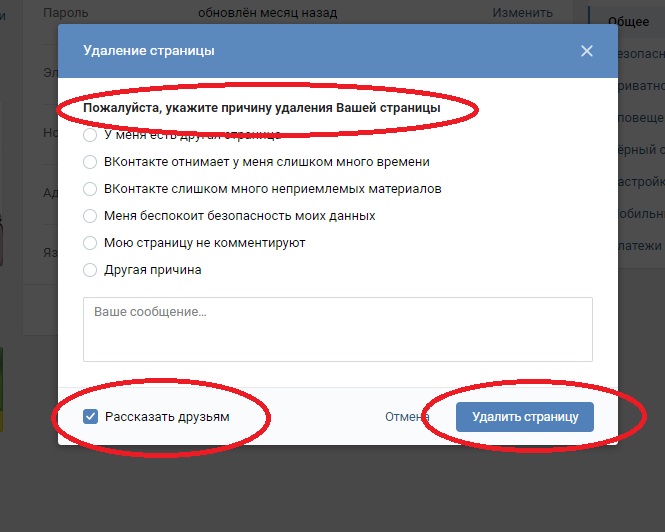
Выбираем «Другую причину», пишем: «Статья 282 УК РФ. Не хочу присесть за репост».
По желанию написать письмо администратору, оставить или убрать галочку напротив поля «Рассказать друзьям», ну и, собственно, нажать на кнопку «Удалить страницу».
Все? Нет, не все.
Восстановить свой профиль в социальной сети возможно в течение определенного времени. Мало ли, дрогнет рука. До этого ВСЯ информация будет храниться на серверах. А значит и доступ у спецслужб к ней будет в полном объеме.
Как удалить страницу ВКонтакте с компьютера и телефона
Социальная сеть ВКонтакте отнимает очень много времени у ее активных пользователей, которые могут проводить в ней десятки часов напролет каждый день. Из-за этого может снизиться их продуктивность на работе, успеваемость в образовательных учреждениях, либо же уменьшится количество времени, которое они уделяют семье. В таких случаях некоторые пользователи идут на радикальные способы решения проблемы – удаление страницы ВКонтакте, которая содержит их информацию. В рамках данной статьи рассмотрим, как это сделать, и какие у подобной процедуры имеются нюансы.
Оглавление: 1. Зачем удалять страницу ВКонтакте 2. Как удалить страницу ВКонтакте - Как удалить страницу ВКонтакте с компьютера - Как удалить страницу ВКонтакте с телефона 3. Как восстановить удаленную страницу ВКонтакте
Зачем удалять страницу ВКонтакте
Каждый пользователь имеет право самостоятельно решить, желает он иметь свою страницу в социальной сети ВКонтакте или нет. Если принято решение, что страница больше не нужна, он имеет право ее удалить. Но при этом важно отметить следующие нюансы, вместе с удалением страницы:
- С нее пропадут все хранящиеся на ней фотографии, соответственно, перед тем как стирать страницу желательно сделать дубликаты ценных снимков и сохранить их на компьютер;
- Будут удалены все переписки с другими пользователями ВКонтакте, которые могут содержать важные сведения и файлы;
- Вся информация со страницы будет удалена – это репосты, аудиозаписи, видеозаписи, список увлечений и многое другое.
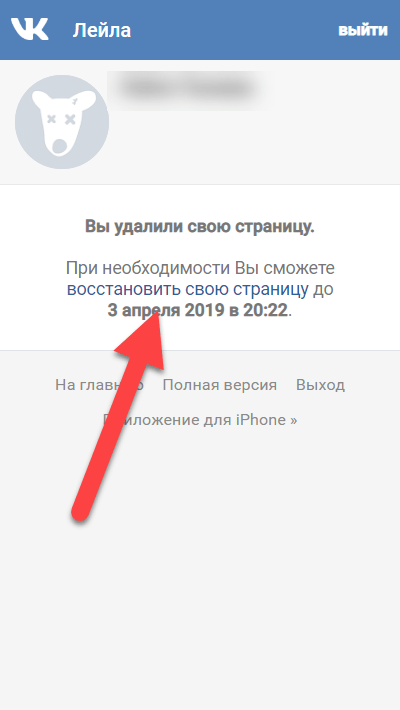
Стоит также отметить, что без зарегистрированной страницы в ВКонтакте практически нельзя пользоваться возможностями социальной сети. Чтобы посмотреть видео, прослушать музыку, увидеть контент в группе и для других действий нужно иметь зарегистрированную страницу в социальной сети.
Как удалить страницу ВКонтакте
Рекомендуем прочитать: Как посмотреть удаленную страницу ВКонтакте
Удалить страницу в социальной сети ВКонтакте очень просто. Это можно сделать как с компьютера, так и с телефона (планшета). Рассмотрим оба варианта.
Как удалить страницу ВКонтакте с компьютера
Чтобы удалить из социальной сети ВКонтакте свой профиль, нужно выполнить следующие действия:
- Зайдите в настройки страницы. Для этого нажмите в правом верхнем углу на свой аватар и выберите пункт «Настройки»;
- Пролистайте вниз открывшуюся страницу и нажмите на вариант «Удалить свою страницу»;
- Далее откроется всплывающее окно, в котором можно выбрать причину удаления страницы. По сути, большой роли данная причина не играет в самом процессе удаления страницы. В зависимости от того, какую причину вы выберете, будет отличаться сообщение, которое увидят друзья и подписчики после удаления страницы. Если у вас нет желания, чтобы вообще какое-либо сообщение показывалось при удалении страницы, можно слева внизу окна убрать галочку с пункта «Рассказать друзьям»;
- Когда причина будет выбрана, остается нажать «Удалить страницу», после чего ваша страница исчезнет с просторов социальной сети.
Важно: После выполнения описанных выше действий, страница не сразу полностью удаляется из социальной сети ВКонтакте. У пользователя есть возможность восстановить ее после удаления в течение 7 месяцев.
Как удалить страницу ВКонтакте с телефона
Через официальное мобильное приложение ВКонтакте для смартфонов на Android и iOS нельзя удалить свою страницу из социальной сети. Это можно сделать через некоторые сторонние приложения, но для безопасности и сохранности данных лучше совершить данную процедуру просто через браузер, используя способ, описанный выше.
Это можно сделать через некоторые сторонние приложения, но для безопасности и сохранности данных лучше совершить данную процедуру просто через браузер, используя способ, описанный выше.
Обратите внимание: Чтобы не выполнять все описанные выше действия, можно воспользоваться прямой ссылкой на удаление страницы из ВКонтакте: https://vk.com/settings?act=deactivate. Перейдите по ней с браузера, в котором введены данные от вашего аккаунта ВКонтакте, после чего сразу появится сообщение с предложением удалить страницу.
Как восстановить удаленную страницу ВКонтакте
Чтобы восстановить страницу ВКонтакте, необходимо сделать следующее:
- Зайти на сайт ВКонтакте и ввести свои логин и пароль в соответствующие графы;
- Если информация о странице введена правильно, откроется удаленный профиль. Сверху будет указано, что страница удалена, но при необходимости можно ее восстановить до определенной даты. Чтобы восстановить страницу, нужно нажать на активную гиперссылку в данном информационном сообщении со словами «Восстановить свою страницу»;
- Откроется страница, на которой указано, что у пользователя имеется возможность моментально восстановить всю информацию на странице и продолжить пользоваться социальной сетью. Чтобы это сделать, нажмите на кнопку «Восстановить страницу».
После этого страница в социальной сети ВКонтакте будет восстановлена в том виде, в котором она была удалена – со всеми фотографиями, записями на стене, сообщениями и прочим.
Обратите внимание: Если после восстановления страницы вы решите ее вновь удалить, счетчик времени до полного удаления страницы из ВКонтакте обнулится, и снова в течение 7 месяцев появится возможность восстановить страницу.
Загрузка…Как удалить страницу в ВКонтакте через приложение
Максим Мишенев, опубликовано 24 марта 2019 г.
Слежка за каждым из нас через социальные сети набирает обороты с каждым днем, и уже не хочется даже тратить время на то, чтобы листать бесконечные ленты новостей или смотреть обновления на страницах друзей, которые даже не пишут и не звонят. В этом случае страница в сети уже, в принципе, не нужна, и вполне можно ее удалить – близкие друзья и родственники все равно найдут способ связаться с вами.
В этом случае страница в сети уже, в принципе, не нужна, и вполне можно ее удалить – близкие друзья и родственники все равно найдут способ связаться с вами.
Самая популярная социальная сеть в России – это, само собой, ВКонтакте, и мы рассмотрим ряд способов удаления страницы в ней. Сразу отметим, что профиль будет удален не сразу – сперва его поместят во временно удаленные, и вы сможете восстановить его в течение полугода с момента удаления. Если не успеете или не захотите – потом он исчезнет навсегда.
1. Через приложение
У ВКонтакте есть фирменное приложение под Android и iOS – удобная мобильная программа, которая легко заменяет веб-интерфейс. Однако в ней нет опции удаления профиля, и сделать это через нее никак нельзя. Более того, даже сторонний клиент Kate Mobile, доступный под Android, такой функцией не обладает.
В приложениях можно лишь закрыть профиль от всех, кто не входит в список друзей. Для этого нужно зайти в настройки, перейти на вкладку «Приватность» и в самом низу активировать ползунок напротив надписи «Закрыть профиль». После этого видеть ваши данные, фото и видео смогут только ваши друзья.
2. Через мобильную версию
У ВКонтакте также существует отлично проработанная мобильная версия, доступная по адресу m.vk.com. Она, в отличие от приложения, обладает уже полным функционалом, и в ней уже можно полностью удалить профиль. Для этого нужно провести по экрану слева направо, вызвать боковое меню и прокрутить его вниз. Там будет пункт «Настройки», открывайте его и переходите во вкладку «Учетная запись», она будет самой верхней. На новой странице прокрутите в самый низ, где увидите надпись «Вы можете удалить свою страницу». Нажимайте на нее и следуйте дальнейшим инструкциям, там все предельно просто и максимально понятно.
3. Через настольную версию
Классическая веб-версия социальной сети для настольных ПК тоже позволяет удалить свою страницу буквально за несколько кликов. Для этого нужно в правом верхнем углу страницы кликнуть на свое имя и в выпадающем меню выбрать «Настройки». Далее, прямо на первой вкладке «Общее» в самом низу вы увидите уже знакомую надпись «Вы можете удалить свою страницу». Как видите, избавиться от своего профиля ВКонтакте действительно очень просто, но очень странно, что мобильное приложение такую возможность не предоставляет.
Для этого нужно в правом верхнем углу страницы кликнуть на свое имя и в выпадающем меню выбрать «Настройки». Далее, прямо на первой вкладке «Общее» в самом низу вы увидите уже знакомую надпись «Вы можете удалить свою страницу». Как видите, избавиться от своего профиля ВКонтакте действительно очень просто, но очень странно, что мобильное приложение такую возможность не предоставляет.
4. Перед удалением
Даже если очень хочется поскорее удалиться из ВКонтакте, не спешите. Сперва убедитесь, что не захотите вернуться, затем проведите полную зачистку страницы, чтобы, пока она находится в «отстойнике» и ожидает финального удаления, ею не заинтересовались злоумышленники. Удалите в нее все личные данные – фотографии, город, дату рождения и так далее, а заодно и всех друзей. Далее, с чувством выполненного долга, удаляйте страницу и начинайте жить новой жизнью, свободной от социальных сетей.
Как удалить страницу в контакте? Всё просто, читайте
В контакте каждый день регистрируется примерно 70 тысяч человек, среди которых есть такие, у которых возникает желание удалить страницу в контакте. Очень часто пользователи удаляют свою страничку из-за того, что её взломали, изменили пароль и постоянно отправляют с неё спам, либо просто человеку надоело заходить в контакт как зомби — и он хочет избавиться от этого наркотика 🙂
С лета 2011 года можно удалить страницу в контакте вот так http://kontaktlife.ru/v-kontakte-udalenie
Раньше можно было сделать так:
Вам необходимо было зайти в «Мои настройки», затем «приватность», далее «кто может просматривать мою страницу» – только я и, естественно, сохранить.
Данное действие приведёт к тому, что все данные, которые находились на вашей страничке, будут удалены, и вам больше никогда не будет приходить ни одного оповещения от сайта. В течение месяца, вы имеете возможность восстановления вашей страницы, так как данные вашего логина некоторое время будут храниться, непосредственно, на сервере.
После того, как вы не будете заходить в течение месяца на свою страницу, ваша информация о логине будет уничтожена как ненужная.
Сейчас так сделать нельзя!
Сразу же нельзя удалить все данные без возможности их восстановить, потому что до 80% просьб о том, что необходимо быстро удалить страницу в контакте часто исходило от мошенников, которые овладевали чьими-то аккуантами. Ведь возможно такое, что вы забываете нажать кнопку выход где-нибудь в компьютерном клубе, и кто-то решает, воспользовавшись моментом совершить злой умысел – удалить ваш аккуант. Вы заходя в следующий раз на свою страничку, не найдёте её, и, следовательно обратитесь в администрацию в контакте, а им бы таких жалоб поступало очень много, и, поэтому, они решили так сделать.
Можно попробовать такие способы удалить страницу в контакте:
1. Идем в «Приватность»везде ставим «Только я». Потом возвращаемся на свою главную страницу и удаляем все что есть: музыку, видео, телефоны и другую информацию о себе. Через некоторое время появится надпись: «страница удалена…». Также не забудьте отключить все оповещения на всякий случай! Выходим
2. Начинаете активно спамить, материться в популярных группах, на странице Павла Дурова и т.д. такие спам-аккаунты удаляют быстро без разбирательств 🙂
загрузка…
3. Способ №3
— регистрируем новый почтовый ящик
— меняем в контакте е-мейл на новый
— удаляем только что созданную почту 🙂
— удаляем друзей, фото, видео, аудио, стену и т.д.
— меняем имя и фамилию ()
— меняем пароль от контакта на произвольный, который не запомните (возьме нормет случаного телефона из телефонной книги)
— в настройках — приватность- меняем все на «ТОЛЬКО Я
— выход, через месяц т.к. вы не заходили вы будете удалены полностью!!
Если вы знаете еще какие-то способы удалить страницу — пишите в комментариях! Также пишите каким способом удалили страницу вы 🙂
В конце немного веселья, посмотрите ролик про удаленную страницу в контакте:
Пошаговое удаление страницы Facebook
Независимо от того, предназначена ли ваша страница Facebook для бизнеса, поклонников или личных проектов, иногда пора попрощаться и нажать кнопку удаления.
Как удалить страницу в Facebook
- Войти в Facebook
- Зайдите на свои страницы в Facebook
- Щелкните на странице, которую хотите удалить
- Перейти на страницу настроек
- Нажмите кнопку «Изменить» рядом с «Удалить страницу».
- Выберите «Удалить <имя вашей страницы>»
- Нажмите «Удалить страницу»
Я покажу вам эти пошаговые инструкции с наглядными пособиями, которые помогут вам в кратчайшие сроки.
Всего из этой статьи вы узнаете:
Во-первых, давайте убедимся, что мы находимся на одной странице — это не каламбур! Прежде чем удалить свою страницу Facebook, давайте кратко рассмотрим разницу между страницей Facebook и профилем, и выясним, является ли удаление лучшим вариантом для вас.
Удаление страницы Facebook по сравнению с профилем Facebook
Страница Facebook отличается от вашего профиля Facebook, также известного как ваша учетная запись Facebook.
Страница вашего профиля в Facebook — это ваша личная учетная запись.Здесь вы видите свою новостную ленту, содержащую фотографии друзей и семьи, и создаете сообщения о своей жизни и чувствах. Ваш профиль — это все о , вы , и общение с друзьями и семьей.
страниц Facebook создаются в маркетинговых целях: компании, группы и отдельные лица могут продвигать себя и взаимодействовать с клиентами или поклонниками.
Есть два типа страниц Facebook, которые вы можете удалить.
Первая — это бизнес-страница Facebook, а вторая — для сообществ и общественных деятелей.
Эти страницы сообществ и общественных деятелей могут использоваться для команд и клубов или, когда они используются для знаменитостей, они известны как «фан-страницы Facebook».
Какой бы тип страницы вы ни просматривали, вы можете использовать эти инструкции, чтобы удалить свою страницу на Facebook.
Теперь, когда вы понимаете разницу между страницей и профилем. Прежде чем зайти слишком далеко в процессе, подумайте, правильно ли удалить страницу.
Правильно ли удалить страницу на Facebook?
Некоторые люди хотят удалить страницу, если она устарела или неточна.Вы также можете удалить фан-страницу Facebook для старого события, проекта или инициативы, которые больше не актуальны. Например, в этом уроке я покажу, как удалить страницу в Facebook, созданную для театральной постановки два года назад. Окончательное удаление может быть неподходящим для вашей страницы в Facebook, потому что:
- У вас похожие или повторяющиеся страницы
- У вас нет времени управлять и регулярно размещать на своей странице
Если любой из этих случаев подходит для вас, прочтите раздел ниже, посвященный объединению и отмене публикации страниц, прежде чем проходить процесс удаления.
СОВЕТ : Слишком мало времени для слишком большого количества социальных сетей? Получите информацию из обзоров и найдите лучшую социальную сеть для своего бизнеса. |
Как удалить страницу Facebook через рабочий стол
Когда вы примете решение и будете готовы удалить свою страницу Facebook, выполните следующие действия. Если вы удаляете свою страницу на мобильном устройстве, переходите к следующему разделу.
1. Войдите в Facebook
Начните с открытия Facebook и войдите в свою учетную запись.
2. Зайдите на свои страницы в Facebook
В меню, которое появляется в левой части экрана, выберите « Pages » в разделе «Исследовать».
2. Выберите страницу Facebook, которую хотите удалить
На следующем появившемся экране вы увидите каждую из своих страниц Facebook. (Те, что изображены здесь, не использовались в течение некоторого времени, что делает их идеальными для этого урока.)
Щелкните имя страницы , которую вы хотите удалить. Здесь мы удаляем страницу спектакля, который не показывался более двух лет.
3. Нажмите на настройки
Теперь вы увидите свою страницу в Facebook. В правом верхнем углу выберите « Настройки ».
4. Нажмите «Изменить» в строке с надписью «Удалить страницу».
Теперь вы попадете в список различных настроек Facebook.
Прокрутите страницу вниз. В самой последней строке вы найдете опцию « Удалить страницу ». Щелкните слово « Edit » в этой строке.
5. Удалите свою страницу в Facebook
Появится уведомление о том, что у вас есть 14 дней на восстановление страницы, если вы передумаете.
Чтобы продолжить и удалить свою страницу, нажмите « Удалить <имя вашей страницы> ». Вы найдете слова синим цветом; В моем примере, показанном здесь, я нажимаю на слова «Удалить Loose Knit в Public House Theater ».
6. Нажмите «Удалить страницу».
После того, как вы нажмете кнопку «Удалить», появится другое всплывающее окно с вопросом, уверены ли вы, что хотите удалить страницу.
Чтобы сделать его официальным, нажмите большую синюю кнопку «Удалить страницу».
На скриншоте, только что изображенном, вы также увидите возможность установить флажок и «Отменить публикацию этой страницы.»Мы обсудим этот вариант более подробно в следующем разделе» Прежде, чем вы нажмете удалить «.
После официального удаления страницы появится всплывающее окно с подтверждением удаления страницы. Щелкните ОК.
На следующем видео показан процесс удаления страницы, объединяющий все эти шаги:
Как удалить страницу Facebook на мобильном устройстве (iOS или Android)
Хотите узнать, как удалить страницу в Facebook, пока вас нет дома? Вот как это сделать.
1. Откройте приложение Facebook
Откройте приложение Facebook на телефоне и при необходимости войдите в систему.
2. Щелкните меню Facebook
В правом верхнем углу экрана вы увидите три строки; коснитесь этих трех строк для своего меню Facebook .
3. Зайдите на свои страницы в Facebook
В появившемся меню выберите « Pages » со значком желтого флажка. Порядок пунктов меню может варьироваться; вам может потребоваться прокрутить вниз, чтобы найти этот значок.
4. Выберите страницу для удаления
Появится список ваших страниц Facebook; коснитесь страницы, которую хотите удалить .
Если вы не видите нужную страницу, нажмите «Просмотреть все».
5. Щелкните три точки
В правом верхнем углу рядом со строкой поиска щелкните три точки.
Примечание : Есть еще один вариант с тремя точками рядом с кнопкой страницы. Эти три точки предназначены для редактирования вашей кнопки; чтобы удалить страницу Facebook, убедитесь, что вы нажимаете на точки до упора в верхней части экрана.
6. Редактировать страницу
В появившемся меню выберите « Редактировать страницу ».
7. Зайдите в «Настройки»
На экране телефона вы увидите различные области своей страницы Facebook, которые вы можете редактировать. Нажмите на опцию « Настройки ».
8. Выберите «Общие».
Теперь вы выберете самый первый вариант в настройках своей страницы Facebook, « General ».
9. Перейдите в раздел «Удалить страницу».
На следующей открывшейся странице вам нужно будет прокрутить вниз до раздела с названием «Удалить страницу.”
Внизу раздела вы увидите вопрос синим цветом: « Удалить <имя вашей страницы>? ”Нажмите на эти синие слова, которые соответствуют вашему имени в Facebook.
10. Удалить страницу в Facebook
Появятся две кнопки и уведомление о том, что у вас есть только 14 дней для восстановления удаленных страниц.
Чтобы навсегда удалить свою бизнес-страницу в Facebook, нажмите на синюю страницу с надписью « Удалить страницу ».
Вот видео, показывающее весь процесс:
Перед удалением: шаги и варианты, которые следует учесть перед удалением страницы Facebook
После удаления страницы Facebook, даже если она находится в течение 14-дневного периода восстановления, вернуть ее может быть непросто.
Избавьтесь от потенциальных головных болей в будущем и подумайте о том, чтобы объединить или отменить публикацию своей страницы в Facebook. Или, если вы уверены, что пришло время попрощаться и удалить страницу, прочтите следующий раздел о загрузке данных вашей страницы Facebook.
Объедините свои страницы в Facebook
Нетрудно получить две страницы Facebook для одной компании, группы или мероприятия. Новый человек может войти в систему, не зная, что страница уже существует. Или, начиная новое предприятие, два человека с нетерпеливыми амбициями могут взять дело в свои руки и оба создать страницу.
Когда это происходит, вам не нужно выбирать, что удалять. (Особенно, если у них обоих есть последователи!)
Вместо этого объедините две страницы Facebook. Для этого выполните указанные выше действия.
Выполнив шаги с первого по восьмой для перехода к общим разделам, вы найдете возможность объединить страницы Facebook.
Убедитесь, что у вас есть административный доступ к обеим страницам, иначе вы не сможете завершить процесс. Вам также может потребоваться войти в свою учетную запись Facebook в качестве дополнительной меры безопасности.
Отменить публикацию или скрыть свою страницу в Facebook
Вы можете удалить свою страницу в Facebook, потому что у вас нет времени на регулярные публикации и продвижение. В этом случае подумайте о том, чтобы скрыть свою страницу в Facebook, а не удалять ее.
Отмена публикации вашей страницы, по сути, скрывает ее.
Только администраторы страницы могут видеть свою неопубликованную страницу в Facebook; она не будет видна никому, в том числе тем, кому понравилась ваша страница.
Таким же образом любой, у кого есть права администратора, может повторно опубликовать и восстановить страницу в Facebook.Это сэкономит вам много времени в будущем, если вы решите, что эта страница вам все-таки нужна!
Чтобы отменить публикацию страницы, следуйте инструкциям и перейдите в настройки своей страницы. В разделе «Общие» вы найдете параметр «Видимость страницы». Щелкните кнопку «Редактировать».
На этих снимках экрана показаны настройки Facebook на рабочем столе. После нажатия кнопки «Изменить» просто установите флажок « Страница неопубликована, » и сохраните изменения.
Вы не потеряете подписчиков, если отмените публикацию своей страницы в Facebook, но они не смогут ее найти.
Когда вы повторно опубликуете страницу, она снова станет видимой для подписчиков страницы. Любой, кому понравилась страница, сможет найти ее, и она появится в их ленте.
Перед удалением: Загрузите данные своей страницы Facebook
Даже если вы удалите свою страницу Facebook, вы все равно сможете сохранить свои данные. И действительно, почему бы тебе этого не сделать? Все маркетинговые решения основаны на понимании вашей аудитории; никогда не знаешь, когда эти идеи помогут тебе в будущем.
Чтобы загрузить данные своей страницы Facebook, перейдите на свою страницу Facebook, затем выберите «Настройки». В разделе «Общие» вы найдете параметр «Страница загрузки». Вот как это выглядит на рабочем столе:
Нажмите «Изменить», затем в появившемся разделе нажмите «Загрузить страницу».
Удаление страницы Facebook Часто задаваемые вопросы
Остались вопросы по поводу удаления вашей страницы на Facebook? На заборе между удалением или отменой публикации вашей страницы в Facebook? Пусть эти ответы помогут вам принять решение.
Почему я не могу удалить страницу Facebook?
Только те, у кого есть права администратора, могут удалить страницу Facebook. Если при попытке удалить страницу вы не видите параметры, изображенные выше, скорее всего, у вас нет доступа с правами администратора.
Кто является администратором страницы Facebook? Как мне им стать?
Если вы создали страницу Facebook, вы автоматически становитесь ее администратором. Вы также можете пригласить других получить этот статус.
Если вы не являетесь администратором страницы, вам придется попросить любого, кто должен предоставить вам доступ.(Не обязательно быть создателем страницы.)
Как я могу удалить страницу Facebook, если я не администратор страницы?
страниц Facebook привязаны к индивидуальным профилям. В результате у вас может возникнуть ситуация, когда вы не сможете связаться с администратором страницы. Например, создатель страницы может больше не работать в вашей компании.
В подобных ситуациях вам нужно сообщить о странице в Facebook.
Чтобы сообщить о странице в Facebook для удаления:
- Перейти на страницу, которую вы хотите удалить
- Нажмите на три точки под обложкой страницы Facebook
- Щелкните «Страница отчета».”
- Укажите причину удаления страницы
После того, как вы предпримете эти шаги, вас ждет игра, пока Facebook решит, выполнять ли ваш запрос или нет.
Что делать, если я передумаю после удаления своей страницы в Facebook?
Facebook строго относится к удалению страниц. Уведомление, которое появляется при удалении вашей страницы Facebook, действительно верно: у вас есть только 14 дней, чтобы вернуть удаленную страницу Facebook.
После этого он теряется в бездне.Вот почему вы должны хорошо подумать, прежде чем удалять. Если сомневаетесь, перестрахуйтесь и отмените публикацию своей фан-страницы или бизнес-страницы в Facebook.
Удаление страниц Facebook и др.
Если вы удаляете старую страницу Facebook, скорее всего, вам нужно очистить еще несколько ресурсов социальных сетей.
Поддерживайте чистоту, профессиональность и актуальность своего присутствия в социальных сетях, изучив:
Как удалить свою учетную запись Facebook, группу или страницу [Easy Guide]
Есть много причин, по которым вы можете подумать об удалении своей учетной записи Facebook — возможно, вы думаете, что тратите на это слишком много времени, и хотите очистка социальных сетей, или, может быть, вы и ваши друзья уже перестали ее использовать, поэтому нет причин держать ее при себе.
Важно понимать, что удаление вашей учетной записи Facebook отличается от деактивации вашей учетной записи — после удаления ее невозможно восстановить.
Это означает, что если вы намерены избавиться от своей учетной записи для временной детоксикации, вы можете рассмотреть альтернативные методы детоксикации из социальных сетей, ничего не удаляя.
Но если вы уверены, что готовы покинуть самую популярную в мире социальную сеть, это несложный процесс.
Имейте в виду, что если вы удалите свой Facebook, ваши фотографии и вся информация Facebook будут потеряны навсегда.Если вы хотите сохранить эту информацию, я предлагаю загрузить ее копию.
Чтобы загрузить копию всей вашей информации Facebook, перейдите в «Настройки» и нажмите «Загрузить копию ваших данных Facebook», а затем «Запустить мой архив».
Это гарантирует, что вы все еще сможете найти все эти неуклюжие фотографии из средней школы через много лет.
Чтобы узнать, как удалить или деактивировать свою учетную запись Facebook или удалить группу или страницу, которые вы создали, читайте дальше.
Как удалить или деактивировать свою учетную запись FacebookКак удалить Facebook
- Перейти на https: // m.facebook.com/account/delete
- Нажмите «удалить мою учетную запись»
- Не входите снова в Facebook и ждите 14 дней, пока завершится запрос на удаление.
Если вы уверены, что готовы удалить свою учетную запись Facebook навсегда, нажмите эту ссылку. При нажатии на ссылку появится сообщение:
Все, что вам нужно сделать, это нажать «Удалить мою учетную запись».
Facebook отмечает, что для завершения удаления после вашего запроса требуется несколько дней, и если вы снова войдете в Facebook в течение этого времени, вы отмените запрос на удаление.
Помните: если вы думаете, что в будущем вам захочется повторно открыть свою учетную запись Facebook, вы можете деактивировать ее, а не удалять. Если вы деактивируете свою учетную запись, Facebook сохранит всю вашу информацию, фотографии и настройки, и вы сможете повторно активировать ее в любое время. А пока ваш профиль будет просто скрыт.
Как отключить Facebook
- Нажмите «Настройки»
- В разделе «Общие настройки учетной записи» нажмите «Управление учетной записью».
- Нажмите «Деактивировать учетную запись»
- Введите пароль Facebook, чтобы продолжить
- Выберите «Причину ухода» с множественным выбором, затем нажмите «Деактивировать».
Мы рассмотрели, как удалить вашу учетную запись, но, допустим, вы не хотите удалять всю свою учетную запись — вы просто хотите удалить созданную вами группу.
Примечание. Если вы не создавали группу, но являетесь администратором, вы можете удалить группу только в том случае, если ее покинул первоначальный создатель.
Как удалить группу в Facebook
- Перейдите в группу, которую хотите удалить, и нажмите «Члены»
- Рядом с каждым человеком выберите «Удалить из группы»
- После удаления всех остальных выберите «Покинуть группу» рядом со своим именем
- Нажмите «Выйти и удалить»
1. Перейдите в группу, которую хотите удалить, и нажмите «Члены.»Щелкните рядом с именем каждого человека и выберите« Удалить из группы ».
2. После того, как вы удалили всех остальных в группе, выберите «Покинуть группу» рядом со своим именем.
3. Щелкните «Выйти и удалить».
4. И вуаля! Ваша группа в Facebook исчезла.
Как удалить свою страницу в FacebookЕсли вы создали страницу Facebook для личного бизнеса, от которого с тех пор отказались, или старую страницу поклонника Джастина Бибера, которая больше не соответствует вашим увлечениям, есть простой способ удалить ее.
Как удалить страницу в Facebook
- Зайдите на свою страницу и нажмите «Настройки»
- Прокрутите вкладку «Общие» вниз и нажмите «Удалить страницу».
- Нажмите «Удалить [Страница]», затем нажмите «ОК»
Чтобы удалить страницу, вы должны быть ее создателем — я усвоил это на собственном горьком опыте. Это послужило источником вдохновения для моего очень недолговечного бизнеса «Консалтинговый бизнес Кэролайн».
Если вы хотите удалить созданную вами страницу, выполните следующие действия:
1.Перейдите на свою страницу и нажмите «Настройки».
2. Прокрутите вкладки «Общие» в разделе «Настройки» вниз и нажмите «Удалить страницу».
3. Щелкните «Удалить [имя страницы]», затем щелкните «ОК».
4. Вот и все! Важно отметить, что Facebook может удалить вашу страницу в течение четырнадцати дней.
Как удалить бизнес-страницу Facebook
Есть много причин для того, чтобы ваша компания была указана на Facebook.Платформа социальных сетей, насчитывающая более 2,7 миллиардов активных пользователей в месяц, известна своим беспрецедентным глобальным охватом, что делает ее отличным маркетинговым каналом, особенно для местных предприятий, желающих создать сильные, заинтересованные сообщества.
Тем не менее, по каждой веской причине для создания страницы Facebook существует веский контраргумент, почему лучше закрыть ее.
Во-первых, поддержание присутствия компании в социальных сетях — это тяжелая работа, к которой нельзя относиться легкомысленно, и иногда она может просто не принести желаемых результатов.Возможно, вы только что решили, что Facebook — неподходящая платформа для охвата вашей аудитории, или у вас есть этические сомнения по поводу использования личных данных, вызванных такими инцидентами, как скандал с Cambridge Analytica. Вы также можете удалить страницу, если компания была закрыта.
Почему вы можете захотеть удалить бизнес-страницу Facebook
Хотя Facebook действительно имеет огромную базу пользователей, цифровой маркетинг — это значительно больше, чем просто охват рассматриваемого канала.Особенно при рассмотрении платформы социальных сетей для вашего бизнеса крайне важно учитывать тип мышления, с которым этот канал достигает своих пользователей. Что касается Facebook, платформа в основном используется во время простоев людей для связи с друзьями и членами семьи. Это делает его особенно подходящим для предприятий, работающих в сфере образа жизни, отдыха и путешествий. В то же время это, вероятно, менее актуальный канал для организаций B2B, особенно на уровне предприятия.
Хотя вы можете связаться с лицами, принимающими бизнес-решения, через Facebook, они, вероятно, не будут использовать платформу в бизнес-контексте — тогда как с LinkedIn и Twitter вероятность того, что они есть, гораздо выше.
Вам также может потребоваться удалить страницу Facebook, если вы объединяете повторяющиеся страницы в одну — например, при замене страниц региональных филиалов одной зонтичной страницей. Точно так же слияние может привести к роспуску бренда, что потребует удаления его страницы в Facebook.
Какими бы ни были ваши доводы, удаление бизнес-страницы Facebook — это быстрый и простой процесс, но вы можете подумать об объединении страниц — если их несколько — перед тем, как полностью удалить ее.
Важно понимать, что если вы решите удалить страницу Facebook, вы навсегда потеряете весь контент, а также чьи-либо лайки, комментарии и взаимодействия. Выполняйте эти шаги только в том случае, если вы уверены, что больше не хотите, чтобы страница существовала.
Как удалить бизнес-страницу Facebook на iOS или Android
В приложении Facebook перейдите к списку страниц и выберите ту, которую хотите удалить.Коснитесь страницы редактирования, чтобы просмотреть параметры, а затем выберите параметры. Прокрутите вниз, чтобы найти раздел «Удалить страницу», и коснитесь параметра, чтобы удалить страницу без возможности восстановления. Вы увидите предупреждение, но нажмите, чтобы продолжить, если вы на 100% уверены, что хотите удалить его, и ваша страница исчезнет.
У вас есть 14 дней, чтобы отменить удаление, поэтому, если вы передумаете, вы можете восстановить его.
Как удалить страницу Facebook из вашего браузера
Процесс, если вы используете свой браузер для управления своей страницей Facebook, столь же прост.Просто перейдите на страницу, которую вы хотите удалить, перейдите к параметру настроек в разделе «Редактировать страницу» и прокрутите вниз до «Удалить страницу». Нажмите «Удалить» и привет! Ваша страница будет удалена. Как и в случае с мобильным телефоном, вы можете восстановить свою страницу в течение 14 дней после ее удаления, но после этого она исчезнет навсегда.
Как удалить страницу Facebook, если вы не являетесь администратором
Очевидно, что оба приведенных выше варианта предполагают, что вы являетесь администратором на странице, но что произойдет, если вы не являетесь администратором, и он был настроен бывшим -работник?
Это немного сложнее и сложнее, чем простое удаление страницы от имени администратора.Во-первых, вам нужно будет сообщить о странице в Facebook о нарушении вашей интеллектуальной собственности. Для этого перейдите на страницу, которую вы хотите удалить, щелкните три точки под фотографией обложки страницы и выберите Страница отчета. Вы можете объяснить, почему вы хотите, чтобы страница была удалена, и Facebook будет решать, удалит ли он страницу или нет.
Изображение: Shutterstock
Рекомендуемые ресурсыРазблокировка сотрудничества: улучшение совместной работы программного обеспечения
Как улучшить совместную работу и гибкость с помощью правильных технологий
Загрузить сейчасЧетыре шага к совершенству обслуживания на местах
Как добиться успеха в условиях экономии опыта
Загрузить сейчасШесть вещей, которые разработчик должен знать о Postgres
Почему предприятия выбирают PostgreSQL
Загрузить сейчасПуть к совершенству CX для услуг B2B
Четыре этапа для процветания в условиях экономики впечатлений
Загрузить сейчасКак удалить Контакты, загруженные в Facebook без вашего разрешения
Публичный имидж Facebook в последнее время сильно ухудшается, и ситуация в социальных сетях становится все хуже.Согласно недавнему отчету Business Insider India, Facebook загружает информацию из контактов электронной почты своих пользователей с 2016 года. Facebook сделал это «непреднамеренно» и без предупреждения, когда пользователи создавали свои учетные записи в первый раз или когда использовали свои учетные записи электронной почты для подтверждение входа.
Согласно отчету Business Insider, это произошло с более чем 1,5 миллионами пользователей. Facebook заявляет, что свяжется с затронутыми пользователями и пообещал в ближайшее время удалить их контактную информацию, а тем временем отключил подтверждение входа по электронной почте.
Приятно слышать, что Facebook скоро исправит это, но это не обязательно поможет компании спасти лицо после недавней череды серьезных ошибок в системе безопасности. К счастью, пользователям не нужно ждать, пока компания примет меры. Мы покажем вам, как принять меры в свои руки и удалить любую контактную информацию, случайно полученную Facebook из вашей электронной почты и телефонных контактов.
Как удалить контактную информацию, загруженную в FacebookПервый шаг здесь профилактический: не позволяйте приложениям Facebook получать доступ к вашим контактам электронной почты / телефона при появлении запроса, если вы устанавливаете их в первый раз (будь то обычное приложение Facebook, Facebook Lite, Messenger или Messenger Lite).Синхронизация контактов — встроенная функция этих приложений, но, учитывая, насколько плохо Facebook, похоже, обрабатывает этот тип данных, вероятно, будет разумным пока не использовать их.
G / O Media может получить комиссию
Однако, как указано в статье Business Insider, случайный сбор данных произошел без предупреждения пользователей при создании учетных записей и при подтверждении входа в систему по электронной почте. Это означает, что даже если вы ранее отказали в этих разрешениях приложения или просто не использует приложения Facebook в первую очередь, ваши данные все равно могли быть затронуты через вашу электронную почту.Вот как удалить контактную информацию электронной почты и телефона через Facebook.com, а также как отключить синхронизацию контактов во всех приложениях Facebook и Messenger.
Удаление загруженной контактной информации с Facebook.com Скриншот: Брендан Хессе (Facebook.com) Это лучший (а в некоторых случаях единственный) способ удалить загруженную контактную информацию из вашей учетной записи Facebook, но это не помогло. t отключите параметры автоматической синхронизации контактов в любых установленных вами приложениях Facebook или Messenger. Если вы используете какое-либо мобильное приложение Facebook, выполните описанные ниже действия, чтобы отключить эти настройки перед удалением любых сохраненных здесь данных.
- Войдите на Facebook.com.
- Перейти на страницу управления контактами.
- Здесь вы можете просмотреть и удалить любую загруженную контактную информацию Facebook, синхронизированную и сохраненную с вашего телефона и / или электронной почты.
Это остановит автоматическую загрузку контактной информации на ваше устройство мобильными приложениями Facebook. Вам также нужно будет отключить это в Messenger (мы рассмотрим это в разделе ниже).После того, как вы отключили опцию загрузки контактов для любого из этих приложений, вам нужно будет удалить все сохраненные контактные данные через веб-сайт Facebook, используя описанный выше метод.
Facebook Приложение для Android:
- Откройте вкладку меню в верхней части окна приложения, затем перейдите в «Настройки и конфиденциальность»> «Настройки»> «Медиа и контакты»> «Медиа и контакты».
- Отключить «Непрерывная загрузка контактов».
Приложение Facebook для iOS:
- Коснитесь значка меню в нижней части окна приложения.
- Перейдите в Настройки и конфиденциальность> Настройки> Мультимедиа и контакты> Загрузить контакты.
- Отключить «Загрузить контакты»
Facebook Lite:
- На вкладке меню перейдите в Настройки> Медиа и контакты> Загрузка контактов.
- Отключить «Загрузка контактов» .
Как мы уже говорили в разделе приложений Facebook, вам нужно будет отключить этот параметр как для приложений Messenger, так и для приложений Facebook.Однако, в отличие от приложений Facebook, Messenger автоматически удалит ваши сохраненные телефонные контакты, когда вы отключите этот параметр. Вы также можете удалить сохраненные контакты Messenger, перейдя в Управление загруженными контактами> Удалить все контакты> Удалить все контакты . Тем не менее, мы по-прежнему рекомендуем подтверждать, что на всех телефонах и контактная информация электронной почты удаляется на Facebook.com после того, как вы отключили синхронизацию контактов в Messenger.
Messenger Android и iOS:
- Откройте приложение, затем перейдите на вкладку своего профиля и нажмите «Люди.»
- Отключите« Загрузить контакты ».
- Ваши контакты будут автоматически удалены.
Messenger Lite:
- Коснитесь изображения своего профиля в правом верхнем углу главного экрана.
- Нажмите «Люди».
- Отключить «Синхронизация контактов телефона».
- Все синхронизированные контакты будут удалены.
Как удалить бизнес-страницу Facebook или отменить ее публикацию
- Вы можете навсегда удалить бизнес-страницу Facebook, выполнив несколько быстрых действий.
- Отмена публикации бизнес-страницы Facebook может быть лучшим вариантом, если вы просто хотите удалить ее из общего доступа — вы можете опубликовать ее снова позже, когда будете готовы.
- Администраторы страницы Facebook — единственные пользователи, которым разрешено удалять или отменять публикацию страницы.
- Посетите домашнюю страницу Business Insider, чтобы узнать больше.
Создание бизнес-страницы Facebook — довольно быстрый процесс.Удаление или удаление бизнес-страницы тоже происходит быстро.
Есть два способа «удалить» бизнес-страницу Facebook из общего доступа. Вы можете удалить страницу (удалить ее навсегда) или изменить статус страницы на «неопубликованная». Вы должны быть администратором страницы, чтобы изменить видимость страницы или удалить ее.
Если вы администратор страницы, вот как это сделать.
Как отменить публикацию бизнес-страницы FacebookНовая страница Facebook автоматически публикуется при создании, поэтому отмена публикации — хороший вариант, когда вы еще не закончили работу над своей страницей.Отмена публикации также может быть полезна для страниц, которые нуждаются в обновлении или неактивны, но могут быть полезны в будущем.
Вот как это сделать:
1. Перейдите в меню «Настройки» на своей странице Facebook.
Перейдите на страницу настроек.Мишель Гринли / Business Insider
2. Щелкните Видимость страницы в верхней части списка настроек на вкладке «Общие».
3. Выберите Страница неопубликована .
Выберите «Страница не опубликована.» Мишель Гринли / Business Insider
4. Вам нужно будет ответить на несколько вопросов о том, почему вы хотите отменить публикацию страницы, а затем нажмите «Сохранить».
Вы можете опубликовать свою страницу снова, используя тот же раздел «Видимость страницы».Мишель Гринли / Business Insider
Теперь ваша страница будет видна как «Страница не опубликована». Публикация снова проста, просто выберите «Страница опубликована» и нажмите «Сохранить». Снова переключитесь назад, чтобы удалить из опубликованного.
Как удалить бизнес-страницу FacebookУдаление страницы необратимо.Вы не получите уведомление по электронной почте от Facebook, подтверждающее ваше удаление. Ваша страница просто исчезнет в назначенную дату. Убедитесь, что вы готовы удалить его, прежде чем начать.
1. Перейдите в меню «Настройки» на своей странице.
2. Прокрутите вниз и выберите из раздела Удалить страницу , нажмите кнопку «Изменить» рядом с «Удалить страницу».
Выберите «Изменить» рядом с «Удалить свою страницу» в разделе «Удалить страницу».Мишель Гринли / Business Insider
3. Щелкните «Удалить навсегда [имя вашей страницы]».
Нажмите, чтобы навсегда удалить вашу страницу.Мишель Гринли / Business Insider
4. Подтвердите свой выбор, чтобы удалить страницу.
Щелкните «Удалить».» Мишель Гринли / Business Insider
Ваша страница будет удалена. Он будет удален через 14 дней. Вы можете отменить удаление, перейдя на свою страницу и нажав «Отменить удаление» вверху страницы. Страницу нельзя будет восстановить по прошествии 14 дней.
Как удалить бизнес-страницу Facebook
Facebook — одна из самых популярных и широко используемых сегодня маркетинговых платформ.Это заставляет задуматься: зачем любому бизнесу или маркетологу знать, как удалить бизнес-страницу Facebook и убрать свое присутствие в крупнейшей в мире социальной сети?
Причины разные. Какой бы ни была основная причина желания узнать, как удалить бизнес-страницу Facebook, полезно знать, что есть разные способы сделать это.
Как удалить бизнес-страницу на Facebook
Чтобы удалить свою бизнес-страницу Facebook традиционным способом, то есть с помощью настольного компьютера и входа в Facebook с использованием своей личной учетной записи, выполните следующие простые шаги:
- Во-первых, убедитесь, что вы являетесь администратором страницы, которую пытаетесь удалить.В ряде ситуаций пользователи спрашивают: «Почему я не могу удалить свою бизнес-страницу в Facebook?» — только для того, чтобы понять, что они не админ Страницы.
- Вы не увидите возможность удалить бизнес-страницу Facebook, если вы не являетесь администратором. Примечание. Если это дублирующаяся страница, к которой у вас нет доступа, вам может потребоваться сначала заявить права на бизнес-страницу Facebook.
- Перейдите на свою страницу и нажмите «Настройки» в правом верхнем углу.
- Вы перейдете на вкладку «Общие» в настройках.Прокрутите вниз и нажмите на опцию «Удалить страницу».
После того, как вы нажмете «Удалить», у вас будет 14 дней на восстановление страницы на случай, если вы передумаете.
Почему я не могу удалить свою бизнес-страницу в Facebook?
Самая распространенная причина, по которой невозможно удалить страницу, — это то, что пользователь не является ее администратором.
Если вы администратор и по-прежнему не можете удалить свою страницу, возможно, другой администратор отменил удаление страницы до истечения 14 дней.
Ваша страница также может быть частью учетной записи Facebook Business Manager (FBM), которая связана с «родительской» компанией. В этом случае вы захотите узнать, как удалить бизнес-страницу Facebook с помощью Facebook Business Manager (подробнее об этом позже).
Что происходит, когда я удаляю бизнес-страницу Facebook?
Удаление вашей страницы означает, что никто не сможет ее увидеть или найти. У вас есть 14 дней на восстановление Страницы, если вы передумаете. После этого вам будет предложено подтвердить, хотите ли вы удалить его навсегда.
Имейте в виду, что если вы удалите страницу навсегда, вы потеряете ее содержимое и данные навсегда. Это включает в себя лайки, комментарии, взаимодействия и обзоры вашей страницы.
Отменить публикацию страницы на Facebook
Если вы не уверены, что потеряете все данные со своей бизнес-страницы Facebook, вы можете просто «отменить публикацию» страницы. Это скрывает его от публики, в том числе от людей, которым нравится ваша страница.
Если вы администратор, вы можете отменить публикацию своей страницы в любой момент. Неопубликованные страницы видны только людям, которые управляют страницей.Он не будет виден широкой публике, пока не будет опубликован снова.
Как удалить бизнес-страницу Facebook с помощью FBM
Facebook Business Manager — это универсальная бизнес-панель компании для управления рекламными аккаунтами, страницами, а также аналитическими данными и отчетами на бизнес-уровне. Он подходит для крупных агентств, которые управляют множеством пользователей, сотрудников, клиентов и рекламных аккаунтов.
Чтобы удалить свою страницу с помощью Facebook Business Manager:
- Войдите в свою учетную запись Facebook Business Manager.На своей домашней странице нажмите «Настройки бизнеса» в правом верхнем углу.
- В настройках бизнеса найдите «Учетные записи»> «Страницы» слева. Выберите страницу, которую вы хотите удалить из Facebook Business Manager.
- При выборе страницы справа отобразятся сведения о странице. Над сведениями о странице вы увидите параметр «Удалить страницу из FBM».
- При нажатии на эту опцию ваша бизнес-страница Facebook будет удалена из FBM. Это означает, что теперь вы можете удалить страницу традиционным способом, как описано выше.
Помните: ваша бизнес-страница в Facebook не будет удалена навсегда, пока не пройдет 14 дней. Помните, что вы также можете отменить публикацию своей Страницы в любое время, чтобы не запускать ее. Отмена публикации не приведет к потере поклонников и подписчиков; он также позволяет сохранять ваши отзывы и рекомендации Facebook.
Последние мысли
Использование Facebook в качестве платформы для управления репутацией в социальных сетях не всегда получается. Если у вас есть страница, которую вы больше не хотите, чтобы публика видела, выполните указанные выше действия, чтобы удалить бизнес-страницу Facebook.
Для получения дополнительной информации о том, как создать присутствие вашего бренда на Facebook, ознакомьтесь с нашим руководством по управлению репутацией в Facebook.
Как удалить контакт в Скайпе?
Как удалить контакт в Скайпе? | Поддержка Skype Назад к результатам поискаSkype для Windows, Mac, Linux, Web, Skype для Windows 10 (версия 15), Android (6.0+) и iOS
Для удаления контакта:
- Из контактов , коснитесь и удерживайте или щелкните правой кнопкой мыши контакт, который хотите удалить.
- Выбрать Удалить контакт .
- В окне подтверждения снова выберите Удалить контакт . После того, как вы удалите контакт, они могут по-прежнему видеть подробную информацию о вашем профиле. Узнайте больше о том, кто может видеть ваш профиль в Skype.
Чтобы удалить несколько контактов:
- На вкладке Контакты , удерживая клавишу CTRL (клавиша CMD на Mac), выберите каждый контакт, который хотите удалить. Рядом с каждым выбранным контактом появится галочка.
- По завершении выбора контактов щелкните правой кнопкой мыши один из выбранных контактов.
- Выбрать Удалить контакты .
- В окне подтверждения снова выберите Удалить контакты . После удаления контактов они могут по-прежнему видеть подробную информацию о вашем профиле. Узнайте больше о том, кто может видеть ваш профиль в Skype.
Примечание : Удаление нескольких контактов недоступно в Skype для Android или Skype для iOS.Когда вы удаляете контакт Skype, который также является контактом из синхронизированной адресной книги вашего устройства, они будут удалены не на вашем устройстве, а только в Skype.
Android 4.0.4 — 5.1
- На вкладке Контакты нажмите и удерживайте контакт, который хотите удалить.
